如何應用ASP.NET MVC中的分部視圖
阿新 • • 發佈:2017-12-25
如何 重復 shtml 技術 選擇 partial viewbag body html
概述:
在ASP.NET Web Form的開發經驗中,對於User Control使用比較頻繁,可以減少重復的代碼,利於頁面模塊化,這個概念也被引入了ASP.NET MVC.即“分部視圖”。
1、創建分部視圖:
在解決方案管理器中,找到Views文件夾下的Shared文件夾,右鍵添加視圖,選擇創建為分部視圖,如圖:

2、修改分部視圖:
1 <p>分部視圖中的p元素</p>
3,在其他視圖中引用分布視圖:
1 @Html.Partial("~/Views/Shared/IncludePart.cshtml");
2 <p>原視圖中的p元素</p>效果如圖所示:
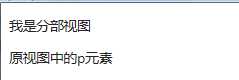
4,第二種引用方法,代碼如下:
1 @Html.Action("Test","Home")
2 <p>原視圖中的p元素</p>
並且修改Home控制器中的Test動作方法,代碼如下:
1 public ActionResult Test()
2 {
3 return View("~/Views/Shared/IncludePart.cshtml");
4 }
運行後的效果與3中的一致。
5,可以向Action中傳遞參數,代碼如下:
1 @Html.Action("Test", "Home", new { name = "SharpL", id = 1 })
2 <p>原視圖中的p元素</p>修改分部視圖中的代碼為:
<p>我是分部視圖</p> <p>博客名為:@ViewBag.name</p> <p>博客的id為:@ViewBag.id</p>
修改Home控制器中Test動作方法的代碼如下:
1 public ActionResult Test(string name,int id)
2 {
3 ViewBag.id = id;
4 ViewBag.name = name;
5 return View("~/Views/Shared/IncludePart.cshtml");
6 }運行後的效果如圖:
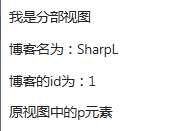
6,普通的視圖也可以作分部視圖使用
代碼如下:
@Html.Partial("~/Views/View1.cshtml")
其中View1為普通視圖如下:
1 <p>我是普通視圖中的p元素</p>
效果如圖所示:

如何應用ASP.NET MVC中的分部視圖
